Για να μετατρέψετε τον τοπικό σας λογαριασμό σε λογαριασμό διαχείρισης, ο διαχειριστής θα πρέπει να κάνει την αλλαγή. Δεν μπορείτε να κάνετε τίποτα για να κάνετε σημαντικές αλλαγές χωρίς τη βοήθεια του διαχειριστή.
Με την αλλαγή του λογαριασμού σας σε λογαριασμό διαχειριστή, θα έχετε τον πλήρη έλεγχο του συστήματος, θα εκτελείτε πιο περίπλοκες εργασίες, θα εγκαταστήσετε νέες εφαρμογές κ.λπ. Αυτή είναι μια τεράστια αλλαγή από έναν τυπικό λογαριασμό που είναι πιο περιοριστικός. Για να αποκτήσετε δικαιώματα διαχειριστή, θα πρέπει να κάνετε τα εξής.
Πώς να αλλάξετε έναν τυπικό λογαριασμό χρήστη σε έναν λογαριασμό διαχείρισης
Ο ευκολότερος τρόπος για να αλλάξετε τον τύπο λογαριασμού είναι το in Ρυθμίσεις. Ένας γρήγορος τρόπος για να μεταβείτε στις Ρυθμίσεις είναι πατώντας το Κλειδιά Windows και I. Μόλις μεταβείτε στις Ρυθμίσεις, μεταβείτε στο Λογαριασμοί > Οικογένεια και άλλοι χρήστες > Κάτω από Άλλοι χρήστες/Η οικογένειά σας > Κάντε κλικ στο Αλλαγή τύπου λογαριασμού > Επιλέξτε Διαχειριστή.
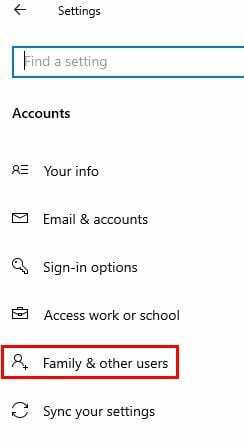
Κάντε κλικ στο OK για να αποθηκεύσετε τις αλλαγές σας και θα χρειαστεί επίσης να επανεκκινήσετε τον υπολογιστή σας.
Χρησιμοποιώντας τον Πίνακα Ελέγχου
Πληκτρολογήστε Πίνακας Ελέγχου στη γραμμή αναζήτησης για να τον βρείτε και να τον ανοίξετε. Μόλις ανοίξει, μεταβείτε στην επιλογή Λογαριασμοί χρηστών > Αλλαγή τύπου λογαριασμού (μικρά μπλε γράμματα στην επιλογή Λογαριασμοί χρηστών)
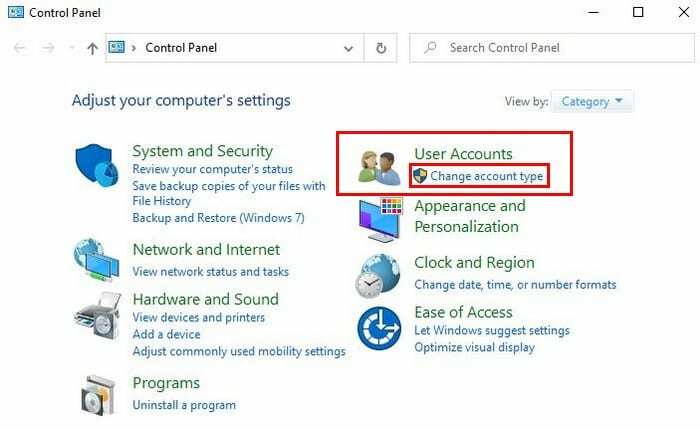
Επιλέξτε λογαριασμό > Αλλαγή τύπου λογαριασμού > Κάντε κλικ στην επιλογή Διαχειριστής > Κάντε κλικ στο κουμπί Αλλαγή τύπου λογαριασμού στο κάτω μέρος.
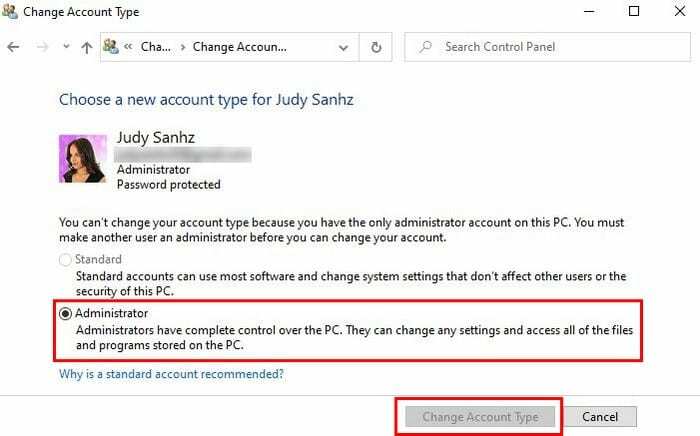
Χρήση λογαριασμών χρηστών
Στη γραμμή αναζήτησης, πληκτρολογήστε netplwiz και πηγαίνετε στο Λογαριασμοί χρηστών. Κάντε κλικ στο λογαριασμό που θέλετε o κάντε τις αλλαγές και κάντε κλικ στον Ιδιότητες. Μεταβείτε στο Group Membership και κάντε κλικ στην επιλογή Administrator.
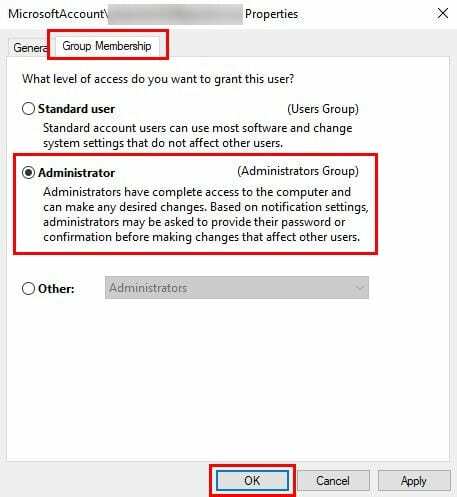
Υπάρχουν περισσότερες επιλογές στην τρίτη επιλογή. Η επιλογή Άλλο σάς επιτρέπει να επιλέξετε ομάδες όπως Χρήστες απομακρυσμένης επιφάνειας εργασίας, Power Users, Backup Operators κ.λπ.
Αφού επιλέξετε την επιλογή σας, κάντε κλικ στο Εφαρμογή > ΟΚ > Εφαρμογή (ξανά) > ΟΚ. Θα χρειαστεί να επανεκκινήσετε τον υπολογιστή σας για να αρχίσετε να χρησιμοποιείτε τον νέο σας λογαριασμό διαχειριστή.
Χρήση της γραμμής εντολών
Εάν αισθάνεστε πιο άνετα χρησιμοποιώντας τη γραμμή εντολών, μπορείτε να αλλάξετε τον τύπο λογαριασμού πληκτρολογώντας net τοπική ομάδα διαχειριστές ¨Όνομα λογαριασμού¨/ διαγραφή. Όπου λέει όνομα λογαριασμού, βεβαιωθείτε ότι έχετε προσθέσει το όνομα του λογαριασμού που θέλετε να αλλάξετε. Μην ξεχάσετε να πατήσετε Enter.
Η επόμενη εντολή που θα χρειαστεί να εισαγάγετε είναι net localgroup administrators ¨Account name¨ /add. Για να ελέγξετε ότι όλα έχουν γίνει σωστά, πληκτρολογήστε όνομα λογαριασμού καθαρού χρήστη στη γραμμή εντολών. Εάν στο κάτω μέρος όπου γράφει Μέλη Τοπικών Ομάδων, βλέπετε στη λίστα τόσο Διαχειριστές όσο και Χρήστες, έχετε πλέον δικαιώματα διαχειριστή.

Χρησιμοποιώντας το Windows PowerShell
Για να ανοίξετε το PowerShell, κάντε δεξί κλικ στο μενού Έναρξη των Windows και κάντε κλικ στο PowerShell (Διαχειριστής) επιλογή. Για να αλλάξετε τον τοπικό λογαριασμό σε έναν τύπο λογαριασμού διαχειριστή Add-LocalGroupMember -Group ¨Administrators¨ -Member ¨Όνομα λογαριασμού¨. Θυμηθείτε να μην πληκτρολογήσετε το όνομα του λογαριασμού. θα πρέπει να το αλλάξετε για το όνομα λογαριασμού που θέλετε να αλλάξετε.
συμπέρασμα
Όσο περισσότερες επιλογές έχετε όταν κάνετε κάτι, τόσο το καλύτερο. Ανάλογα με το τι αισθάνεστε πιο άνετα, θα καθορίσει με ποιο θα πάτε. Πώς θα αλλάξετε τον τύπο λογαριασμού;